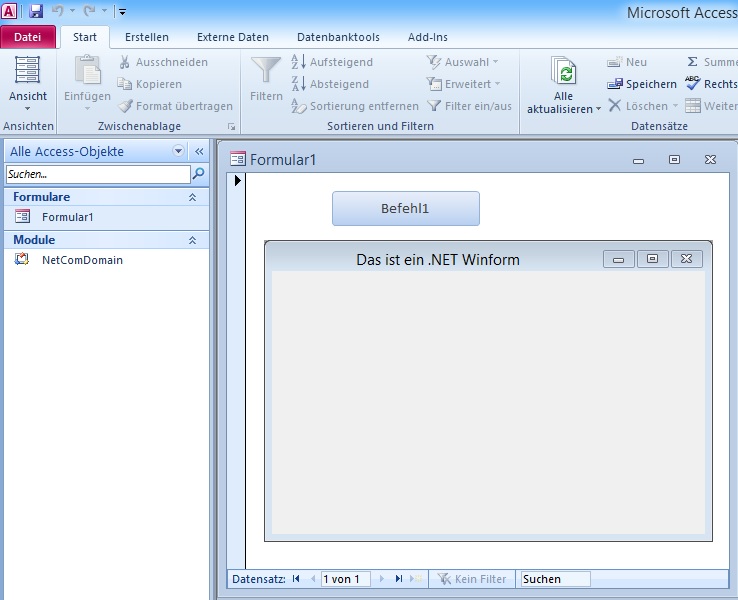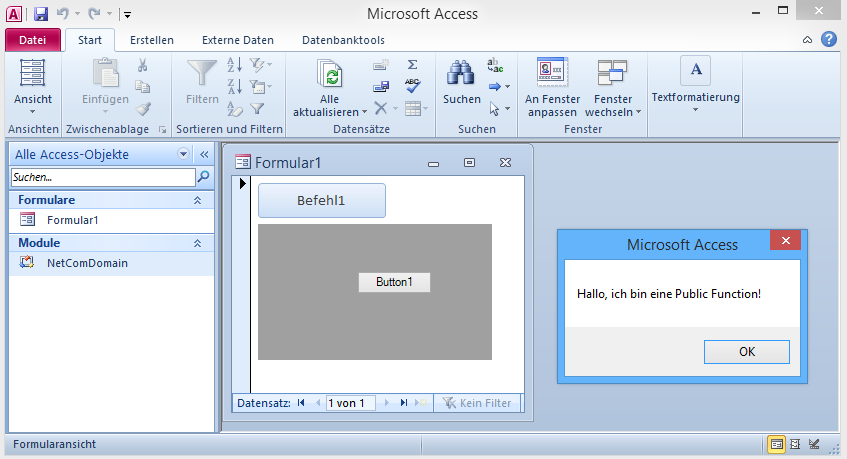Wiki der Access Code Library
Gemeinsam zu mehr Effizienz in der Anwendungserstellung
DotNetLib:DotNetControlContainer
Ansichten
Aus Access Code Library
(Unterschied zwischen Versionen)
(→Minimalbeispiel) |
(→VB.NET UserControl) |
||
| Zeile 65: | Zeile 65: | ||
* Löschen Sie die automatisch generierte Klasse ''Class1.vb'' | * Löschen Sie die automatisch generierte Klasse ''Class1.vb'' | ||
* Fügen Sie über die Funktion ''Neues Element hinzufügen'' ein neues Benutzersteuerelement ein und übernehmen Sie die vorgeschlagene Bezeichnung ''UserControl1.vb'' | * Fügen Sie über die Funktion ''Neues Element hinzufügen'' ein neues Benutzersteuerelement ein und übernehmen Sie die vorgeschlagene Bezeichnung ''UserControl1.vb'' | ||
| + | * Beachten Sie, dass der Projekt-Name ''ClassLibrary1'' (Namespace) sowie der Klassenname ''UserControl1'' später für den Aufruf der LoadControl-Methode der NetComDomain-Klasse von Bedeutung ist. | ||
* Fügen Sie auf dem UserControl1 einen Button ''Button1'' ein | * Fügen Sie auf dem UserControl1 einen Button ''Button1'' ein | ||
* Wechseln Sie in die Quellcode-Bearbeitung (z.B. Taste [F7]) und übernehmen Sie den folgenden Code für das Control: | * Wechseln Sie in die Quellcode-Bearbeitung (z.B. Taste [F7]) und übernehmen Sie den folgenden Code für das Control: | ||
Version vom 20:55, 15. Jul. 2014
Inhaltsverzeichnis |
Installation
MSI Paket
- Laden Sie sich die aktuellste Version des DotNetControlContainers als MSI Setup-Paket herunter und installieren Sie es im System (Administrator-Berechtigung erforderlich).
Batch Scripts
- Verwenden Sie aus den Installationsdateien das Script RegisterTLBs.cmd um den DotNetControlContainers im System zu registrieren (Administrator-Berechtigung erforderlich).
Beispiele
Minimalbeispiel
- Installieren Sie den DotNetControlContainer im System
- Erstellen Sie eine leere Access Testdatenbank (mdb oder accdb)
- Importieren Sie die Klasse NetComDomain aus der Access CodeLib
- Wenn Sie für den Import nicht den Import Assistenten der Access CodeLib verwenden, müssen Sie händisch einen Verweis auf C:\Windows\Microsoft.NET\Framework\v2.0.50727\mscorlib.tlb sowie einen Verweis auf C:\Windows\Microsoft.NET\Framework\v2.0.50727\mscoree.tlb hinzufügen.
- Erstellen Sie ein neues, leeres Formular und öffnen Sie es im Entwurfsmodus
- Wählen Sie im Menü die Option ActiveX Steuerelemente und fügen Sie ein neues ACLibControlConatiner.ControlContainer Objekt ein
- Prüfen Sie dass der Name des Controls im Formular ControlContainer0 lautet
- Wenn Sie Access ab Version 2007 (oder Neuer) verwenden setzen Sie in den Objekteigenschaften des Elements ControlContainer0 die Eigenschaft Horizontaler Anker sowie die Eigenschaft Vertikaler Anker auf Beide.
- Fügen Sie in das Formular einen Button Befehl1 ein.
- Fügen Sie dem Formular folgenden Code hinzu
Option Compare Database Option Explicit Private Sub Befehl1_Click() Dim DllPath As String DllPath = "C:\Windows\Microsoft.NET\Framework\v2.0.50727\System.Windows.Forms.dll" Dim WinForm As Object With New NetComDomain Set WinForm = .CreateObject("Form", "System.Windows.Forms", DllPath) WinForm.TopLevel = False End With Me.ControlContainer0.Object.LoadControl WinForm Set WinForm = Nothing With Me.ControlContainer0.Object.Control .Text = "Das ist ein .NET Winform" .StartPosition = 1 .ShowIcon = False .Show End With End Sub
VB.NET UserControl
- Erstellen Sie mit Visual Studio ein neues Klassenbibliotheks-Projekt
- Sprache: VB.Net
- .NET Framework Version 3.5
- Projekt-Typ: Klassenbibliothek
- Projekt-Name: ClassLibrary1
- Löschen Sie die automatisch generierte Klasse Class1.vb
- Fügen Sie über die Funktion Neues Element hinzufügen ein neues Benutzersteuerelement ein und übernehmen Sie die vorgeschlagene Bezeichnung UserControl1.vb
- Beachten Sie, dass der Projekt-Name ClassLibrary1 (Namespace) sowie der Klassenname UserControl1 später für den Aufruf der LoadControl-Methode der NetComDomain-Klasse von Bedeutung ist.
- Fügen Sie auf dem UserControl1 einen Button Button1 ein
- Wechseln Sie in die Quellcode-Bearbeitung (z.B. Taste [F7]) und übernehmen Sie den folgenden Code für das Control:
Public Class UserControl1 Private Sub Button1_Click(sender As System.Object, e As System.EventArgs) Handles Button1.Click MsgBox("Hello World") End Sub Public Function SayHello() As String Return "Hallo, ich bin eine Public Function!" End Function End Class
- Wechseln Sie in die Eigenschaften des Projekts ClassLibrary1, in der Reiterkarte Anwendung klicken Sie auf den Button [Assemblyinformationen] und aktivieren im sich öffnenden Fenster die Option Assembly COM-sichtbar machen
- Erstellen sie das Projekt, kopieren Sie die Datei ClassLibrary1.dll aus dem Debug-Verzeichnis an einen belieben Ort
- Die folgenden Erläuterungen gehen davon aus, dass sich die Access-Datenbank sowie die Datei ClassLibrary1.dll im selben Verzeichnis befinden.
- Installieren Sie den DotNetControlContainer im System
- Erstellen Sie eine leere Access Testdatenbank (mdb oder accdb)
- Importieren Sie die Klasse NetComDomain aus der Access CodeLib
- Wenn Sie für den Import nicht den Import Assistenten der Access CodeLib verwenden, müssen Sie händisch einen Verweis auf C:\Windows\Microsoft.NET\Framework\v2.0.50727\mscorlib.tlb sowie einen Verweis auf C:\Windows\Microsoft.NET\Framework\v2.0.50727\mscoree.tlb hinzufügen.
- Erstellen Sie ein neues, leeres Formular und öffnen Sie es im Entwurfsmodus
- Wählen Sie im Menü die Option ActiveX Steuerelemente und fügen Sie ein neues ACLibControlConatiner.ControlContainer Objekt ein
- Prüfen Sie dass der Name des Controls im Formular ControlContainer0 lautet
- Wenn Sie Access ab Version 2007 (oder Neuer) verwenden setzen Sie in den Objekteigenschaften des Elements ControlContainer0 die Eigenschaft Horizontaler Anker sowie die Eigenschaft Vertikaler Anker auf Beide.
- Fügen Sie in das Formular einen Button Befehl1 ein.
- Fügen Sie dem Formular folgenden Code hinzu
Option Compare Database Option Explicit Private Sub Befehl1_Click() Dim DllPath As String DllPath = Application.CodeProject.Path & "\" & "ClassLibrary1.dll" With New NetComDomain Me.ControlContainer0.Object.LoadControl .CreateObject("UserControl1", "ClassLibrary1", DllPath) End With MsgBox Me.ControlContainer0.Object.Control.SayHello End Sub